Contrôler son environnement numérique avec les électroniques LiNX.
DOSSIER « Contrôler l’environnement numérique avec l’électronique de son fauteuil roulant électrique »
- ISO 22 36 21
- 11 octobre 2020
DOSSIER « Contrôler l’environnement numérique avec l’électronique de son fauteuil roulant électrique »
- ISO 22 36 21
- 11 octobre 2020
Partager sur les réseaux
Préambule
En l’espace de deux décennies, mobilité et numérique sont devenus indissociables. Machinalement, les automobilistes se laissent guider par leur GPS. Au quotidien, le smartphone permet de réserver un taxi ou un VTC, de se repérer dans les transports en commun, voire de valider son titre de transport. Omniprésent et omnipotent, il n’est désormais plus imaginable de sortir sans son smartphone.
Or, l’autre appareil indispensable à la mobilité de nos usagers, le fauteuil roulant électrique (FRE), est lui-même de plus en plus souvent équipé de moyens électroniques permettant d’accéder facilement aux outils numériques.
Les fabricants de FRE choisissent en général d’installer l’une des trois principales électroniques disponibles : LiNX / Q logic / Curtis Wright (anciennement Penny and Giles). Il conviendra donc de distinguer la marque du fauteuil de la marque de l’électronique du manipulateur.
Ce constat nous a fait prendre conscience qu’il n’existait pas de ressource en français sur le sujet, c’est pourquoi nous entamons un dossier sur cette thématique : au cours des prochains mois, chaque électronique de fauteuil fera l’objet d’une fiche technique. Toutes seront à terme compilées dans une page dédiée sur notre site.
Notre souhait ? Que tous prennent conscience que, dans un monde où le numérique prend une place de plus en plus importante, préconiser un fauteuil roulant électrique nécessite de considérer également l’accès au numérique et le contrôle de l’environnement.
Introduction
Pour cette première fiche, nous allons aborder le contrôle de l’environnement numérique avec les électriques LiNX. LiNX est une électronique propre aux fauteuils de la marque Invacare. Les manipulateurs REM400 et REM500 permettent de série un contrôle de la souris en Bluetooth. C’est-à-dire que le manipulateur pourra être reconnu en Bluetooth comme une souris proportionnelle sur un PC, ou une tablette. Le joystick du fauteuil se substitue alors à la souris de votre ordinateur, ou à votre doigt sur les tablettes et smartphones.
ATTENTION :
- Le manipulateur LiNX n’est pas équipé de cellule infra rouge et ne permet donc pas de contrôler directement son environnement. Cependant, des contrôles d’environnement via le smartphone ou l’ordinateur existent (voir la fiche 07-046 par exemple).
- Le manipulateur LiNX est reconnu comme une souris sur les PC Windows équipés du Bluetooth, les Mac, les tablettes Android. A ce jour, le LiNX ne permet pas de déplacer le pointeur sur les iPhone et iPad.
| Référence | LiNX REM400 et REM500 |
|---|---|
| Fabricant | www.invacare.fr invacarelinx.com |
| Distributeurs | Pour connaître les distributeurs : contactfr@invacare.com |
| Prix | Le prix du manipulateur est intégré au prix global du fauteuil roulant électrique. |
Comment faire ?
Afin de faire apparaître les fonctionnalités de souris sur l’écran du manipulateur, il est nécessaire de se procurer la clé de programmation ainsi que le logiciel LiNX ACCESS (ou l’application My LiNX) indispensables pour modifier les paramètres de votre manipulateur. Notez que tous les revendeurs Invacare sont équipés et que beaucoup de professionnels de terrain bénéficient également de ces outils.
1. Branchez la clé de programmation sur le manipulateur : le voyant clignote puis devient fixe.

2. Ouvrez le logiciel sur votre tablette ou PC. Si tout se passe bien, le manipulateur est reconnu automatiquement. Sélectionnez le manipulateur pour vous connecter.
Le logiciel vous permet de configurer les différents écrans tel qu’ils apparaissent sur le manipulateur. Vous pouvez donc créer des menus et des sous-menus selon vos préférences. Vous pouvez configurer chaque accessoire et chaque paramètre précis d’utilisation.
Pour créer une nouvelle fonction de déplacement de la souris, nous allons créer un profil que nous nommerons « souris » puis les différents modules à contrôler avec la souris : par exemple « ordinateur », « tablette », smartphone … Pour cela ajoutez un profil / nommez-le / puis créez autant de fonctions que d’appareils à contrôler.
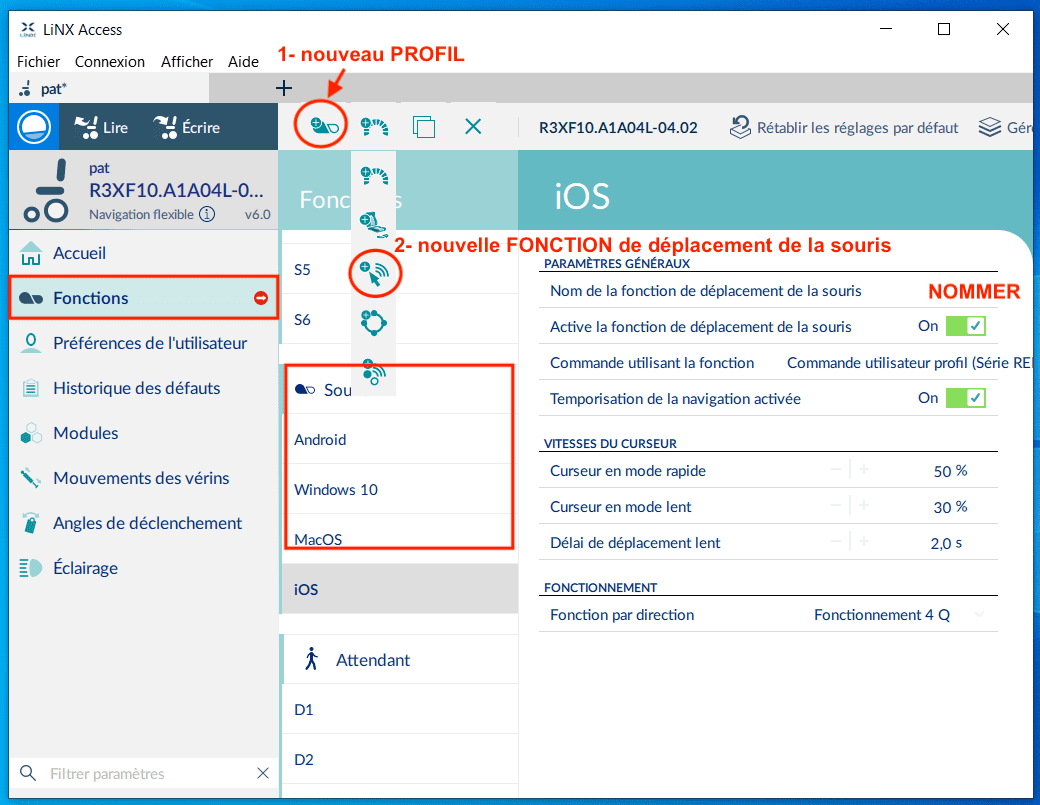
N’oubliez pas de cliquer sur le bouton « écrire » pour injecter vos réglages dans le manipulateur. Lorsque le nouveau profil a bien été téléversé, retirez la clé de programmation puis rallumez le manipulateur. Dès lors, le profil créé apparaît sur le manipulateur.
3. Associer le manipulateur à l’appareil à piloter
Il faut maintenant appairer la souris en Bluetooth sur le module à contrôler (PC, mac, smartphone ou tablette) .
Pour paramétrer et appairer la souris :
Du côté du manipulateur :
- Retirer la clé de programmation.
- Réaliser un appui long en bas à droite de l’écran pendant 30 secondes.
- Menu / paramètres / connectivité / choisir le dispositif à appairer / tout en bas de la page, « fonction utilisant ce dispositif » / lier un dispositif : ici la liste des éléments connectés en Bluetooth détectés autour de vous s’’affiche ; choisissez celui qui vous concerne.
Pour faciliter cette manipulation, vous êtes invités à visiter le tutoriel proposé par Invacare.
Du côté du PC / smartphone / tablette, ouvrez la fonctionnalité de configuration d’un élément en Bluetooth :
- PC (Paramètres / Périphériques / Ajouter un appareil Bluetooth / Souris / Choisir l’appareil dans la liste )
- MacOS (Préférences système / Bluetooth / Activer Bluetooth / Choisir un appareil)
- Android (Paramètres / Connectivité de l’appareil / Bluetooth / Activer / Choisir dans la liste des appareils disponibles)
Parfois, cette opération est à répéter plusieurs fois.
Le module REM s’affiche disponible, sélectionnez-le. Essayez de bouger le joystick, le curseur se déplace !
Il peut être judicieux de moduler la vitesse de déplacement du curseur avec le joystick en fonction de vos besoins. Pour ce faire, menu / paramètres / connectivité / choisir le dispositif / vous pouvez ici modifier la vitesse de déplacement du curseur. Notez que ces paramètres peuvent également être personnalisés sur votre appareil, par exemple dans les options du pointeur ou d’accessibilité.
Usage
Maintenant que le curseur se déplace sur l’écran, il s’agit maintenant d’émuler les clics de la souris et le clavier visuel.
Déplacer le curseur, c’est bien ; mais pour cliquer ?
Les fonctions de validations (clic droit / gauche ) par défaut se font depuis l’écran tactile du manipulateur. Cependant, le logiciel LiNX Access permet de personnaliser dans le détail ces fonctions.
Un manipulateur REM peut gérer jusqu’à 20 contacteurs (2 de série) que l’on pourra associer aux clics de souris. Les contacteurs peuvent avoir des fonctions différentes en fonction de la durée d’appui (long ou court).
Si l’accès aux boutons permettant de cliquer affichés sur l’écran tactile du manipulateur est difficile,
- sur un PC, il est toujours possible d’utiliser un contacteur et/ou un logiciel de clic automatique (par exemple, IcoMouse ou selfclicversi).
- sur un Mac, on peut opter pour une validation automatique ou avec un contacteur en activant la Fonction Attente, disponible dans les options d’ergonomie de MacOS.
- sur une tablette ou un smartphone Android, activez “Cliquer à l’arrêt du curseur” dans Paramètres d’accessibilité > Contrôle de l’interaction
Pensez également à installer un clavier visuel sur votre ordinateur
- sur un PC sous Windows, Options d’ergonomie > Clavier > Utiliser le clavier visuel. On trouve plusieurs alternatives souvent plus complètes notamment Click2Speak ou Optikey
- sur un mac, activez et personnalisez le clavier visuel de Mac OS
Utilisation
Désormais, en vous déplaçant dans les différents profils sur votre manipulateur, vous pouvez accéder à vos fonctions de souris. Si le Bluetooth est actif sur votre appareil, le manipulateur affichera automatiquement les fonctionnalités de souris sur votre écran.
Pour mémoire, pour changer de profil (conduite / positionnement / numérique…), il suffit de glisser votre doigt sur l’écran de haut en bas.
Il est parfaitement possible d’associer plusieurs appareils (smartphone et/ou tablette et/ou ordinateur) au manipulateur, vous pouvez passer de l’un à l’autre sans difficulté. Pour changer de fonctions dans le profil (ordinateur / PC / tablette), faites glisser votre doigt sur l’écran de droite à gauche.
Enfin, si les manipulateurs LiNX sont bien reconnus comme des périphériques Bluetooth par iOS, ils n’apparaissent pas en tant que dispositif de pointage et ne sont donc pas utilisables avec AssistiveTouch. Nous avons pris contact avec Apple Accessibility pour les informer de cette situation et espérons que ce problème sera bientôt corrigé.
Conclusion
<h3>Les ressources :</h3>
Pour plus de facilité, vous pouvez visionner les tutoriels proposés sur la chaine Youtube de Invacare :
<ul>
<li><a href=”https://www.youtube.com/watch?v=JOlPfapo0_A&feature=youtu.be” target=”_blank” rel=”noopener”>Comment configurer l’émulation souris sur un manipulateur REM400 – iOS</a></li>
<li><a href=”https://www.youtube.com/watch?v=DoNwiQXwLW8&feature=youtu.be” target=”_blank” rel=”noopener”>Comment configurer l’émulation souris sur un manipulateur REM400 – PC</a></li>
<li><a href=”https://www.youtube.com/watch?v=ZIiYk0dpVoI&feature=youtu.be” target=”_blank” rel=”noopener”>Comment utiliser l’émulation souris avec un manipulateur REM400 – PC</a></li>
</ul>
Les électroniques LiNX (Invacare) sont particulièrement répandues dans le parc national de fauteuils roulants électriques français. LiNX présente cet avantage non négligeable d’être équipé DE SERIE du bluetooth, c’est à dire, que TOUS les fauteuils équipés de cette électronique peuvent piloter un curseur d’ordinateur, de tablette ou de smartphone en proportionnel.
Les deux conditions sont :
<ul>
<li>d’être connaisseur de cette information (ce qui est le cas à l’issue de la lecture de cette fiche technique)</li>
<li>de savoir paramétrer le profil souris avec la clé de paramétrage et le logiciel (idem).</li>
</ul>
Nous avons la prétention d’espérer que la préconisation des fauteuils roulants électriques intègre la notion de l’accès au numérique et du contrôle de l’environnement au même titre que la mobilité.
Cette œuvre est mise à disposition selon les termes de la Licence Creative Commons Attribution – Pas d’Utilisation Commerciale – Pas de Modification 4.0 International

Informations complémentaires
| Auteur | Guillemette Hessel-Balleyguier |
|---|
SMR Marc Sautelet
10, rue du Petit Boulevard
59650 VILLENEUVE D’ASCQ – FRANCE
03 28 80 07 64

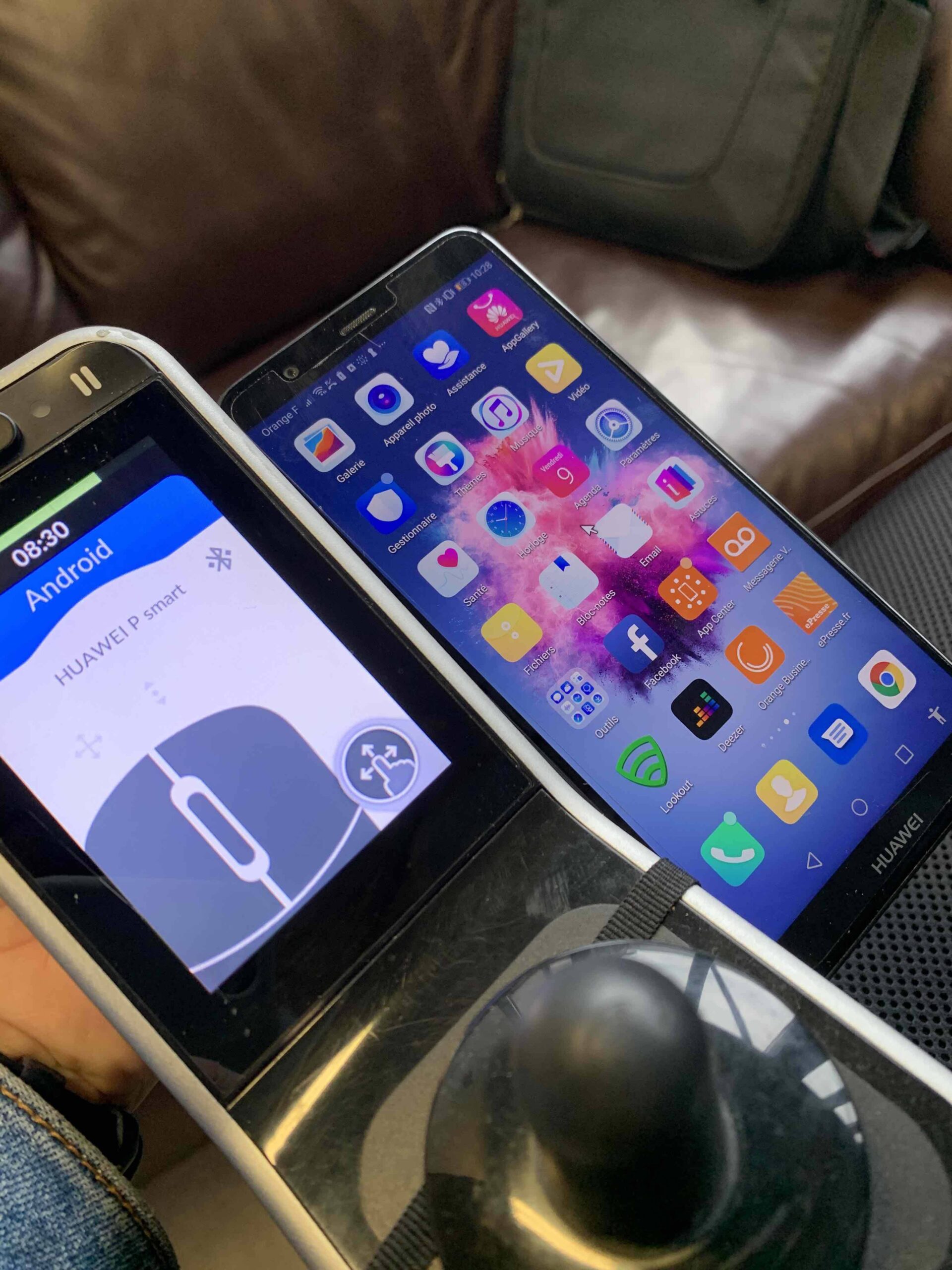

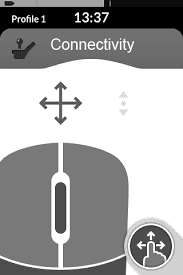

Avis
Il n’y a pas encore d’avis.